So aktivieren Sie Uploads in hoher Qualität in Instagram
Verschiedenes / / April 06, 2023
Wenn Sie ein Instagram-Benutzer sind, wissen Sie, dass es auf der Plattform darum geht, qualitativ hochwertige Fotos und Videos zu teilen. Das Erstellen ansprechender Posts auf Instagram kann jedoch schwierig sein, wenn Sie dies wünschen Uploads sehen am Ende mittelmäßig aus. Das passiert, wenn Sie hochwertige Uploads in der Instagram-App nicht aktivieren.

Auch wenn Sie möglicherweise keine drastische Verbesserung der Qualität Ihrer Foto-Uploads feststellen, nachdem Sie die aktiviert haben Hochladen in höchster Qualität, es kann immer noch sehr hilfreich sein, die Qualität Ihres Videos zu verbessern Beiträge. Aber bevor wir diese Option aktivieren, schauen wir uns an, warum Ihre Instagram-Posts verschwommen aussehen.
Warum sehen Ihre Instagram-Posts verschwommen aus?
Um ein reibungsloses und flüssiges Erlebnis auf Ihren Telefonen zu bieten, reduziert Instagram die Qualität von Fotos und Videos, um sie an die Fähigkeiten Ihres Mobilfunknetzes anzupassen. Das bedeutet, dass sogar Bilder oder Videos in hoher Qualität komprimiert werden, um Cache-Speicherplatz auf Instagram-Servern und Ihrem Telefon zu sparen. Das hilft der App, die Bilder und Videos schneller zu laden.
Auf der anderen Seite, wenn Sie Fotos oder Videos auf Ihre mobilen Daten oder in ein drahtloses Netzwerk hochladen schlechte Internetverbindung, das Endergebnis wird die machen Posts und Stories sehen verschwommen aus. Aus diesem Grund ist eine konsistente und schnelle mobile Verbindung zum Hochladen von Bildern und Videos erforderlich.
So aktivieren Sie Uploads in hoher Qualität in Instagram
Instagram für Android und iOS bietet Ihnen die Möglichkeit, Ihre Fotos und Videos in der höchstmöglichen Qualität hochzuladen. Während die Instagram-App auf diesen mobilen Plattformen ähnlich aussieht, gibt es eine kleine Änderung, wo sich die Option für hochwertige Uploads befindet.
So aktivieren Sie qualitativ hochwertige Uploads in Instagram für Android
Angenommen, Sie verwenden die neueste Version der Instagram-App auf Android, ist es notwendig, die neueste App-Version zu verwenden. Das schließt jede Möglichkeit von Fehlern aus. So aktivieren Sie High Quality Uploads in der Instagram-App für Android:
Schritt 1: Öffnen Sie die App-Schublade, um die Instagram-App auf Ihrem Android-Telefon zu suchen und zu starten.

Schritt 2: Tippen Sie auf das Profilsymbol in der unteren rechten Ecke, um zu Ihrem Profil zu gelangen.

Schritt 3: Tippen Sie auf die drei horizontalen Linien in der oberen rechten Ecke, um das Menü zu öffnen.

Schritt 4: Tippen Sie im sich öffnenden Menü auf die Option Einstellungen.
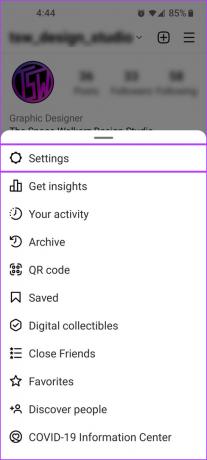
Schritt 5: Tippen Sie unter Einstellungen auf die Option Konto.
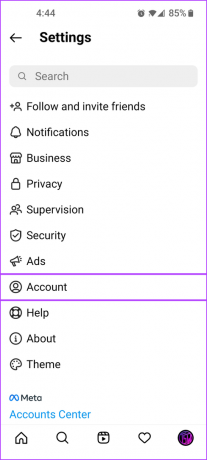
Schritt 6: Tippen Sie auf der Kontoseite auf die Option „Mobile Datennutzung“.

Schritt 7: Aktivieren Sie den Schalter neben der Option „In höchster Qualität hochladen“.

So aktivieren Sie Uploads in hoher Qualität in Instagram für iPhone
Das Aktivieren hochwertiger Uploads in Instagram für iPhone ist Android sehr ähnlich. Der einzige Unterschied ist der Menüname.
Schritt 1: Starten Sie die Instagram-App auf Ihrem iPhone.

Schritt 2: Tippen Sie auf Ihr Profilbild-Symbol in der unteren rechten Ecke.

Schritt 3: Tippen Sie auf die drei horizontalen Linien in der oberen rechten Ecke.

Schritt 4: Tippen Sie im sich öffnenden Menü auf die Einstellungen.
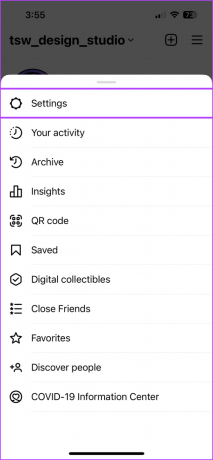
Schritt 5: Tippen Sie unter Einstellungen auf die Option Konto.

Schritt 6: Tippen Sie auf der Kontoseite auf Datennutzung.
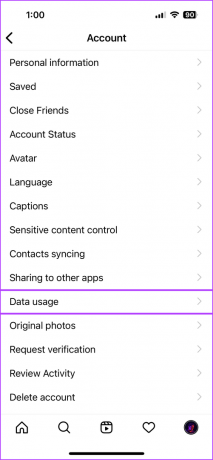
Schritt 7: Aktivieren Sie den Schalter neben „In höchster Qualität hochladen“.

Laden Sie qualitativ hochwertige Instagram-Posts hoch
Das Aktivieren von Uploads in hoher Qualität für Instagram bedeutet, dass eine schnellere Verbindung erforderlich ist und mehr Daten verbraucht werden. Daher ist es ratsam, diese Funktion zu verwenden, wenn Sie Ihr Android oder iPhone mit einem Wi-Fi-Netzwerk verbinden. Schauen Sie sich außerdem Instagram an Richtlinien für die Bildauflösung Und Anforderungen zum Hochladen von Videos. Diese Details helfen Ihnen dabei, die Bilder und Videos für Ihre Instagram-Posts angemessen zu gestalten und werden nicht verschwommen.
Zuletzt aktualisiert am 15. Dezember 2022
Der obige Artikel kann Affiliate-Links enthalten, die Guiding Tech unterstützen. Dies beeinträchtigt jedoch nicht unsere redaktionelle Integrität. Die Inhalte bleiben unvoreingenommen und authentisch.



